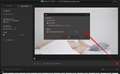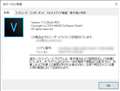���̃y�[�W�̃X���b�h�ꗗ�i�S966�X���b�h�j![]()
| ���e�E�^�C�g�� | �i�C�X�N�`�R�~�� | �ԐM�� | �ŏI���e���� |
|---|---|---|---|
| 3 | 1 | 2020�N6��25�� 15:51 | |
| 29 | 17 | 2021�N4��17�� 17:48 | |
| 60 | 15 | 2020�N12��16�� 13:27 | |
| 5 | 0 | 2020�N5��28�� 11:54 | |
| 0 | 1 | 2020�N6��15�� 12:12 | |
| 2 | 0 | 2020�N5��14�� 09:27 |
- �u����̍i���݁v�̖��ԐM�A�������͍ŐV1�N�A�����ς݂͑S���Ԃ̃N�`�R�~��\�����Ă��܂�
����ҏW�\�t�g�E����Đ��\�t�g > COREL > VideoStudio Ultimate 2020
video studio 2020 ulitimate�̎c������
�ҏW���Ƀ^�C�����C���̏�̃A�C�R���A�X�P�[���X���C�_�[�������邱�Ƃ����ɂȂ�܂����B
�ҏW���ɗ�������́Asony hundycam�̓���f�[�^�ł���MST�t�@�C���𗘗p�������߂ŁA�������d���Ȃ錻�ۂ�����悤�ł��B
2018�N�ňȑO�ł́A���Ȃ����p�ł��Ă��܂������A2019�N�x�ňȍ~�ŗ����錻�ۂ��������܂��B
���̑Ώ����@�́AMST�t�@�C����WMV�t�@�C���ɓ����掿�œ���ϊ��\�t�g�ŕϊ����ė��p���܂��B
��mst�t�@�C������MP4�Ȃǂɕϊ�����ƁA�C���^�[���X���������Ă����������ɂ��܂��܂��o�Ă���̂ł����AWMV�ł͂��ꂪ�����悤�ł��B
![]() 2�_
2�_
����Ɋւ��Č��_���ł܂����B
MST�t�@�C�������ׂ�WMV�t�@�C���ɕϊ����ē���ւ����Ƃ���A�A�C�R���������Ȃ��Ȃ�܂����B
������l�Ȃ��Ƃ��Ȃ��A��肪���ׂĉ������܂����B
�\�j�[�n���f�B�[�J�����Â��A������HD�����MST�t�@�C���ŕۑ�����Ă��܂������A
���́AAVCHD��MP4�`���Ɉڍs���Ă���l�ł��B
�ȏ�
�����ԍ��F23492038
![]() 1�_
1�_
����ҏW�\�t�g�E����Đ��\�t�g > Adobe
����͓���ҏW�̃X���[���[�V�����쐬�ɂ��Ĕ��Y�����B
�����i������ŁA�ꕔ�ɃX���[���[�V�������o������ƈ�ۓI�ɂȂ�܂����A���̃V�[���͊�悵���ӏ����n�C�t���[�����[�g�B�e���Ă����Εi���͗ǂ����A��̓���ҏW�ł͊y���Y��ȃX���[�V�[���������܂��B��������ʓI�ɂ͑S�҃x�^�B�肷�邱�Ƃ��������A�B�e��ɃX���[�V�[���ɂ������ӏ����������ĕҏW�ō쐬���邱�Ƃ������Ǝv���܂��B
�����ŁA�X���[���[�V�����쐬�ɂ��Ď莝���̓���ҏW�\�t�g�Ńe�X�g���Ă݂܂����B
����̃e�X�g�̓N�I���e�B�ɍ��̏o��10�{���X���[�Ō������܂����B10�t���[���̌������3�b10�t���[���̒�����10�{�X���[���ł��B
�g�����̂�
�EAdobe Premiere Pro 2020 (�ȉ�Pr)
�EBMD DaVinci Resolve 16 (�ȉ�Resolve)
�EVegas Pro 17 (�ȉ�VP)
�EPower Director 18 (�ȉ�PDR)
�ł��B
10�{���炢�̃X���[�쐬�͂��̂܂��ԐL���ōs���ƃp���p�����������Ȃ�̂ŁA���炩�ɂ���ɂ̓t���[����ԋZ�p���K�{�ł��B
Pr�AResolve�AVP�̓v���d�l�\�t�g�Ȃ̂Ńt���[����Ԃ��č��X���[�ɏo���܂��BPDR�͉ƒ�p�\�t�g�ł͂���܂����t���[����Ԃ͉\�ł��B
�ȉ��e�\�t�g�ł̎g���₷���ƃX���[�i���̊��z�ł��B
�yPDR�z
PDR�ł͉摜�uPDR�t���[����ԃX���[�v�̒ʂ�A�X�s�[�h�f�U�C�i�[�̉E���Ɏ��ԃ}�[�N�̐ݒ肪����A������J����[��Ԑݒ�]���K�p�ł��܂��B��Ƃ͔�r�I�ȒP�B
�t���[����ԃX���[�̕i���ł����A�t���[���u�����h�����̂悤�Ŏc���u�����o�܂��B���܂����ł��B
�yVP�z
VP�̓X���[��N�C�b�N�̎��ԐL�k��4�{���x�܂łȂ�A�}�E�X�h���b�O��x���V�e�B�E�G���x���[�v���ōł��ȒP�ɑ���ł���\�t�g�ł����A���X���[�ł̓p���p�������o�Ă��܂��̂Ńo�[�W����17����̃G�t�F�N�g�u�X���[���[�V�����v���g���K�v������܂��B
���́u�X���[���[�V�����v�ł�[���[�t]���邢��[�I�v�e�B�J���t���[]�̃t���[����ԕ��@��I�����čs���܂��B
����͂���ł��B�Ƃ����̂̓C�x���g�N���b�v�̒��������̂܂܂�VP�ōĐ����[�g��0.10�A���Ȃ킿10�{�X���[�ɐݒ肵�Ă��N���b�v���������I��10�{�ɂ��Ă���Ȃ��B���O�ɃN���b�v�����^�C�����C����10�{�̒����Ƀ}�E�X�h���b�O�ŐL�����Ă����Ȃ��ƃV�[�����e����Ă��܂��B
���̕ӂ�VP�̎���ʓ_�ł��B
�����āA���ʂ̕i���ł����A���X���[�ł̓X���[�Y�ł͂Ȃ��B��������܂����ł��B
�G�t�F�N�g�u�X���[���[�V�����v�͐V�@�\�Ȃ̂ō���̉��P�Ɋ��҂������Ǝv���܂��B
�yResolve�z
�i���͗ǂ��ł��B
�N���b�v���E�N���b�N���āu�N���b�v�̑��x��ύX�v��[���x]��10%�ɂ���10�{�X���[�ɂ���ƁA�����I�ɃN���b�v����10�{�ɂ��Ă���܂��B���ꂪ���ʂł��B
�����ăC���X�y�N�^��[���^�C�����X�P�[�����O]�ŁA[���A���^�C������]�Ɂu�t���[���u�����h�v���邢�́u�I�v�e�B�J���t���[�v���̕�ԕ��@��I����[��������]�Ɂu�X�s�[�h���[�v�v��I�����邾���ł��B�摜�uResolve �I�v�e�B�J���t���[�ŃX���[�v�̒ʂ�B
���ʂ̕i����Adobe���݂̎��p���x���ŁA���炩�ȃX���[�ɏo���܂����B
�yPr�z
�������Ƀv���d�l����ҏW�\�t�g�ł̓g�b�v�V�F�A�Ȃ̂�������i���Ǝv���܂��B
�N���b�v���E�N���b�N���āu�N���b�v���x�E�f�����[�V�����v��[���x]�������10%�ɂ��āA[���]�Łu�t���[���u�����h�v���邢�́u�I�v�e�B�J���t���[�v��I�����邾���B�����I�ɃN���b�v�̃f�����[�V������10�{�ɂ��Ă���܂��B
�摜�uPr �I�v�e�B�J���t���[�ŃX���[�v�̒ʂ蒴�ȒP�B
����͋N���V�[���Ń��f�������U��10�t���[����Ԃ�10�{�X���[�ɂ��Ă݂���ł��B
������T���v����������L�����N���܂��B
https://youtu.be/LVaZQP3c5oU
�y���̑��z
�X�ɋɒ[�ȃX�[�p�[�X���[��ҏW�ō쐬�������Ƃ��́A�v���O�C�����g���̂���ł��B
���������t���[���̌����悩��b�P�ʂɂ܂ŐL�������Ċ��炩�ɃX�[�p�[�X���[���쐬����̂�RE:Vison�́uTwixtor Pro�v�����肪��\�I�ł��ˁB�A���A��肭�쐬����ɂ͌��f�ނɂ��܂��B
�ȏ�
![]() 6�_
6�_
�ǐL�����ł��B
Premiere Pro�ł̃I�v�e�B�J���t���[�̃T���v������ł�20�{���X���[�ō���Ă��܂����B
�X�[�p�[�X���[�̈�ł��B
�����ԍ��F23471626
![]() 3�_
3�_
�ȑO�A�ǂ����̃X���ɓ�����N���ėp�r�������L���͂���܂����A���̗l�ȃ^�C���G�t�F�N�g���}�X�N�������x�グ�ړI�Ɏg���܂��ˁB
�^�[�Q�b�g�����̍����������鎞�ɁA���̕������[�V�����g���b�L���O�ł��ڕW���̒��S�𑨂��鎖���y�Ȃ̂ŁB
�����ԍ��F23471957
![]() 0�_
0�_
Elastic Reality���g���Ă������オ���������B
�����ԍ��F23472059
![]() 0�_
0�_
�K�����N����
interlace����
����ɂ���
�������݂��肪�Ƃ��������܂��B
�����ԍ��F23472455
![]() 0�_
0�_
���F�ٖ��x�ʖ�����
����ɂ��́B
���� HitFilmPro �́@[Rate Strech Tool] ���ȒP�Ȃ̂ŁA
����� slow down / speed up ������Ă��܂����A
�Y�t�f���i5�b�j�� 2:1:2 �ɕ������ā@�P�b������10�b��slow down�B
�����̃K�[�h���[���������݂�ƃM�N�V���N��������܂��ˁB
�����ԍ��F23472525
![]() 1�_
1�_
siniperca2 ����
���ӂ�
HitFilm Pro�́A���R���|�W�b�g�\�t�g�n�Ȃ̂Ńt���[����Ԃ͏o�������ł��ˁB���{�̃X���[�ł̓p���p���ɂȂ��Ă��܂��܂��B
After Effects���R���|�W�b�g�\�t�g�Ȃ̂ŕ�Ԃ̓t���[���u�����h���炢�����o���Ȃ��ł��B
�I�v�e�B�J���t���[���̃t���[����ԃX���[��Premiere Pro���̓���ҏW�\�t�g�̋@�\�ł��傤�ˁB
���̓_���l�����BMD��DaVinci Resolve�͑S�ăJ�o�[���Ă���Ƃ���͐����ł��B����ҏW�\�t�g�ƃR���|�W�b�g�\�t�g�̑S������ł����A���ꂼ��̋@�\���n�C���x���B
Resolve�͖����łł��w��Studio�ŕ��݂Ɏg����̂ŁA��x���������ꂽ��ǂ������ł��B
�I�v�e�B�J���t���[�̃t���[����Ԃ��\�ł����B
�����ԍ��F23473711
![]() 2�_
2�_
���F�ٖ��x�ʖ�����
Ae���s�N�Z�����[�V����������܂��B
Pr�̃I�v�e�B�J���t���[�Ɠ����̋@�\���ƁB
�����ԍ��F23474085
![]() 2�_
2�_
interlace ����
�͂������ł����BAe�̃t���[���u�����h�Ńs�N�Z�����[�V�����ݒ肷��ƃI�v�e�B�J���t���[���l�ɏo���܂��ˁB
���ƁAVegas Pro��HitFilm Pro�ł�BCC Time���j�b�g�ɂ���Optical Flow���̃v���O�C�����g�������Ȃ��悤�ł��B
�����ԍ��F23474863
![]() 2�_
2�_
���F�ٖ��x�ʖ�����
����ɂ��́B
DaVinciResolve (v.16.2.3)�Ŏ��s���Ă݂܂����B
�������������ʂ�̐ݒ��
Speed Down �̌��ʂ͊��炩�ŗǂ��̂ł����A
�r���������ύX��Ԃ�
Studio �̃��S���������ԂŃ����_�����O����܂��B
�����ԍ��F23476782
![]() 2�_
2�_
siniperca2 ����
����ɂ���
Resolve�̃t���[����Ԃ͎��Ɋ��炩���Y��ł��ˁB
�_�E�����[�h���ꂽResolve16�͗L��Studio�łƎv���܂��B�w������Ȃ��Ƒ̌��łȂ̂Ń��S�͓���܂��ˁB
�����ł͉��L�T�C�g�̈�ԉ��̍����̖����̕��ł��B
https://www.blackmagicdesign.com/jp/products/davinciresolve/#
���̖����ł͂قڗL���łƓ����Ɏg����̂ɖ�������Ă��܂��BBMD�͑������ł��ˁB
�I�v�e�B�J���t���[�������̂܂g����Ǝv���܂��B
���AResolve�̓��[�V�����O���t�B�b�N�X�ƃR���|�W�b�g��Fusion�y�[�W�ōs���܂��B�����J���[��Fusion�y�[�W�̓m�[�h�̑���Ȃ̂ŁA����͕K�v�ł����ǁB
siniperca2 ����͓���ҏW�͂������HitFilm Pro�Ń��[�V�����O���t�B�b�N�X�E�R���|�W�b�g�������̂ŁA��r�I����Resolve�Ɋ������Ǝv���܂��B
�����ԍ��F23476896
![]() 2�_
2�_
���F�ٖ��x�ʖ�����
�����́B
>�_�E�����[�h���ꂽResolve16�͗L��Studio�łƎv���܂��B
>�w������Ȃ��Ƒ̌��łȂ̂Ń��S�͓���܂��ˁB
>�����ł͉��L�T�C�g�̈�ԉ��̍����̖����̕��ł��B
��ʂ�A�iResolve16�́j�����ł��c�k�����ς�Ȃ̂ł����E�E�E�H
���̂����̒ʂ�A���S������܂��B
�v���ɁA�i�ސ�����Ɓj�Y�t�̂悤��
�X�s�[�h���[�v��Studio�łł̂݃t���ɗ��p�ł���̂ł͂Ȃ����ƁH
�����̐ݒ�~�X���邢�͊��Ⴂ������Ǝv���܂��̂ŁA���������������B
Resolve1�T�̋@�\�̂ق�̈ꕔ�𗘗p���Ă��܂������A
Resolve16�͊i�i�̐i��������悤�Ȃ̂ŁA
�ϋɊ��p�������Ǝv���Ă���Ƃ���ł��B
�����ԍ��F23479433
![]() 0�_
0�_
siniperca2 ����
���ӂ�
��ώ��炵�܂����B�X�s�[�h���[�v�̃��^�C�~���O���ď�����Ă܂��ˁB
�����ł͖w��Studio�ŕ��݂Ɏg����̂ł����A�����Ɉꕔ�@�\��ResolveFX�̈ꕔ���ȗ�����Ă���݂����ł��B
�Ⴂ�̂��镔���̕������Ȃ��̂ł����B
�f�C���^�[���[�X�Ƃ��m�C�Y���_�N�V�����Ƃ��Ⴂ�͐�����قǂ�������܂��A�X�s�[�h���[�v�������łł͐�������ł������A�c�O�ł��B
�������A�I�v�e�B�J���t���[���͖̂����łł��g����Ǝv���܂��̂ŁA�摜�̂悤��[��������]�ŃX�s�[�h���[�v�ȊO�́u���i��(�掿�D��)�v�����I���ł���A�I�v�e�B�J���t���[�̊��炩�ȕ�Ԃ��\�Ǝv���܂��B
����ň�x���������B
�����ԍ��F23479513
![]() 2�_
2�_
���F�ٖ��x�ʖ�����
>�������A�I�v�e�B�J���t���[���͖̂����łł��g����Ǝv���܂��̂ŁA
>�摜�̂悤��[��������]�ňȊO�́u���i��(�掿�D��)�v�����I���ł���A
>�I�v�e�B�J���t���[�̊��炩�ȕ�Ԃ��\�Ǝv���܂��B
>����ň�x���������B
�͂��B����͊��Ɏ����܂����B
�������Ȃ���A
��͂�A�u�X�s�[�h���[�v�v�ȏ�̌��ʂ͓����܂���ł����B
������ɂ���A���̊��Ⴂ�ł͂Ȃ��Ƃ������ň��S���܂����B
�L��������܂��B
�E�E�E�������Ȃ���ADavinciResolveStudio �ɂ͐H�w�������܂��ˁI
�����ԍ��F23479629
![]() 2�_
2�_
siniperca2����
����ɂ���
[��������]�́u���i���v�ł͐�̃X�s�[�h���[�v�ŃA�b�v���ꂽ�̂Ɣ�ׂāA�t���[����Ԃɏ����s����o�Ă܂��ˁB
�t���[����Ԃ͑ΏۂƂ���f�ނɂ���ĕi���ɈႢ���o��̂ŁA���̑f�ނȂ��肭���������ł��B
���A���{�X���[�ɂ���̂łȂ���A�I�v�e�B�J���t���[�łȂ��t���[���u�����h�ł���a�����o�ɂ����ł��B
�X�s�[�h���[�v�̋@�\�͂�͂�D��Ă���̂����m��܂���ˁB
�����ԍ��F23480728
![]() 2�_
2�_
���F�ٖ��x�ʖ�����
����ɂ��́B
�F�ٖ��x�ʖ����� �̃��r���[��ǂ�ŁA
DaVinciResolve ���@Studio�Łiv.17)�ɂ��܂����B
�����łő�������Ă��܂����̂ŁE�E�E
�܂��܂��A�������������������Ȃ肻���ł��B
�����ԍ��F24086065
![]() 1�_
1�_
siniperca2����
����ɂ���
Resolve17 Studio������܂������B���߂łƂ��������܂��B
17�͂��Ȃ�F�X�Ɛi�����Ă��܂��ˁB
����ƁAUP���ꂽ��ᓮ��͌����ȃX���[�ω��B��͂�X�s�[�h���[�v�͒����炩�ȃt���[����ԃX���[�������ł��ăi�C�X�ł��ˁB
Resolve�͉����[���A�������܂�Resolve�͎g�����Ȃ��Ă���Ƃ͌����Ȃ��̂ŁA���������܂��X�������肢���܂��B
�����ԍ��F24086267
![]() 2�_
2�_
�ǐL�ł��B
DaVinci Resolve Studio�͉��i�R���ɔ�����̂ŁA�f���������݂͕֗��ł��B
�����ԍ��F24086294
![]() 0�_
0�_
����̂̓����B�e����(SD�掿)���t��HD���݂ɉ𑜊��ǂ��ϊ�����K�v���o���̂ŁA�F�X�ȃ\�t�g���g���Ă���Ă݂܂����B
��������掿�ǂ��ϊ��Ȃ�Č��X�����㖳��������܂����A�ŋ߂̓s�N�Z����͓��ɂ��⊮����d�g�݂̂��̂�����܂��B
�������̂�
�EBMD DaVinci Resolve��AI�Z�p�ł���u�X�[�p�[�X�P�[���v
�EAdobe After Effects�̃G�t�F�N�g�u�A�b�v�X�P�[��(�f�B�e�[����ێ�)�v
�ETopaz�́uVideo Enhance AI�v(�̌���)
�ł��B
���z�Ƃ���
�EResolve�́u�X�[�p�[�X�P�[���v�́A������������ȕϊ��B�������������B
�EAe�́u�A�b�v�X�P�[���v�͔�r�I�N���A�ȉ𑜊��B
��Ae�̃A�b�v�X�P�[�����Q�l�����N��
https://www.youtube.com/watch?v=he8q4lfjq_A
�EVideo Enhance AI�̓A�b�v�X�P�[����p�\�t�g�Ƃ��Ē�]������A�g���Ă݂ċ����܂����B���f�ނ̏ɂ��܂���SD�𑜂̂��̂����X�t��HD�ł��������̂悤�ɕϊ��ł��܂����B�ו��̉𑜊����ǂ��B
��Topaz�T�C�g�̂��Q�l��
https://topazlabs.com/video-enhance-ai/
�Ƃ������ƂŁA�Ƃ肠������Ae�́u�A�b�v�X�P�[��(�f�B�e�[����ێ�)�v�ŏ������܂����AVideo Enhance AI�������ɂ͈�ԂȊ����ł����B�w�����ׂ��������Ă܂��B
���ƁA�v���O�C���ł�Red Giant��Instant 4K���ǂ����ł��ˁB
���A���̎�̕ϊ��͍��i�����[�h�ݒ蓙�ōs���Əo�͂ɑ�ώ��Ԃ�������̂ŁA������x�Z�ڂ̑f�ނɌ���܂��ˁB
�掿�����߂�ɂ͌��X�̎B�e�ŗǂ�4K�J�������g���̂���Ԃł����A�Â���𑜓����ϊ����������ɂ͖𗧂��܂��B
���Q�l�܂ŁB
![]() 8�_
8�_
SD�𑜓x�������牽�Ƃ��Ȃ�܂����AVHS����ʼn掿�̍r��QVGA�𑜓x�ӂ�ł́AAI�ł�������������ł�����Ȃ��ƌ������Ǝv���܂���B
�f�ލ�肵�Ă������̊���ŁA���[�N�X�e�[�V�����̊����ȍ~�̓}�V���p���[��������QVGA�𑜓x�ł��C�ɂȂ�܂��ˁB
���̎���̉f���ɂ́A�F�����Y�t�B���^�[�g���Ă���f�����������E�E�E
�����ԍ��F23454769
![]() 1�_
1�_
�K�����N����
����ɂ��́B�������݂��肪�Ƃ��������܂��B
�����ŋ߂܂�AI�Z�p�ɂ�鍂�𑜉��Ȃ�Ă��܂�M���Ă܂���ł����B
����K�v�ȃA�b�v�X�P�[���̌�����́A��DV�J�����B�e����DVD-Video�Ƃ��ĕۑ����Ă������̂ł��B
�]���āA���B�e���͉𑜂̑e��DV�f�ނȂ̂ŁAAfter Effects�́u�A�b�v�X�P�[��(�f�B�e�[����ێ�)�v���Ȃ��Ă��Ă��A���܂����Ȍ��ʂł����B
�Ƃ��낪Topaz�́uVideo Enhance AI�v���e�X�g���Ă݂ăV���b�N���Ă܂��B
������g����DV�B�eSD�掿���t��HD�փA�b�v�X�P�[������ƁA�܂�Ō��XFHD�f�ނł��������̂悤�ɕϊ����Ă��܂��܂��B
���Q�l�ɁuVideo Enhance AI�v�ŕϊ����̉�ʂ��A�b�v���܂��B��������DV�B�e���ŁA�E��FHD�̕ϊ���ł��B
���̂悤�ɉ�������s��������������Ă��āA���ٓI�ȃA�b�v�X�P�[���̊G�������̂��A�ǂ�ȃA���S���Y���Ȃ̂��Ǝv���Ă܂��B
���̉��i�R���ɃA�b�v�̉摜�ł͈Ⴂ�������������m��܂��B
����[�~�����Ȃ���B������SD�f�ނ��A�b�v�X�P�[������@��͂߂����ɖ������AFHD��UHD4K�ɃA�b�v����̂Ɏg���邩�Ȃ��Ƃ��A�����Ă܂��B
�����ԍ��F23455359
![]() 6�_
6�_
���̉摜�ł͋P�x�ȂǐG���Ă��銴���ŁA�}�g���b�N�X��V���[�v�l�X�Ȃlj����Ă��銴���Ɍ����܂��ˁB
EDIUS�̃t�B���^�[��ł��őł�����ŁA�F�X�C�������ƎQ�l�摜�̂��̂��ǂ��ɂ��Ȃ�܂��B
youtube�̃h�i���h�̂��킳�܂Ƃ߁@���
https://www.youtube.com/watch?v=P9HULx5_-cA
�����ԍ��F23456970
![]() 1�_
1�_
�K�����N����
����ɂ��́B
Pr��Ae�̃v���O�C���ł���Red Giant Instant 4K���̌��łŎ����Ă݂܂����B
���ʂƂ��āA���܂ЂƂł����B����Ȃ�Ae�́u�A�b�v�X�P�[��(�f�B�e�[����ێ�)�v�ōςފ����B
AI�⒴�𑜋Z�p����W�Ԃ��Ă���A�b�v�X�P�[���c�[���́A����ҏW�\�t�g�ł̃J���R���E�O���[�f�B���O�A�V���[�v�l�X�A�m�C�Y���_�N�V�����A�A���`�G�C���A�X���̒����Ƃ͈���āA���������͂��ĕs������⊮���G�����o�����̂ł����A���ꂼ��Ǝ��̃A���S���Y���Z�p������悤�ŁA�D�o�܂��ˁB
���������̂ł́A��͂�Topaz��Video Enhance AI�����Δ����Ă��܂����B�A�b�v�X�P�[���P�@�\�̃c�[���Ȃ̂Ɍ��\�����Ȃ̂͂�����x�����܂��B������ł͔��R�Ƃ��Ȃ��̗t�A���ԓ��ׂ̍����Ώۂ��A�ǂ������}�W�b�N�Ȃ̂��𑜂��Ă�B���̌��ʐX�ѓ��̉��s�����o��悤�ɂȂ�܂����B
���AVideo Enhace AI�͂��C�������ł��B�V���[�v�l�X��m�C�Y�ጸ���̒������ڂ������B�P�ɂǂ̃t���[���T�C�Y�ɃA�b�v�X�P�[�������邩�̑I�������ŏ������Ă��܂��܂��B���ʁA���X���߂ȉ𑜃A�b�v�ɂȂ邱�Ƃ�����̂ŁA���̏ꍇ�͓���ҏW�\�t�g�Ō�Ń\�t�g���������K�v�ȏꍇ������܂��ˁB
�ēxVideo Enhance AI�ŕʂ�SD�f�ނ�FHD�������T���v���摜���A�b�v���܂��B������SD�A�E���A�b�v�X�P�[������FHD��ʂł��B������4K���j�^�Ŕ�r����ƈႢ�͈�ڗđR�ł����B
���A�����̃A�b�v�X�P�[���c�[���̓v���O���b�V�u�f�ނłȂ��Ə�肭�����Ȃ��̂ŁA�����DV�B�e��SD�f�ނ͗\�߃C���^�[���[�X�������Ă���g���K�v������Ƃ������Ƃ�������܂����B
�������A���������A�b�v�X�P�[���c�[�����L���Ȃ̂͌��f�ނɂ��܂��ˁB�����̑�������ł͏�肭�����Ȃ��ꍇ���o��̂ŁA�p�r�͌���I�����ł��B
�����ԍ��F23458030
![]() 8�_
8�_
�Ǝ��̕⊮�A���S���Y������ƌ����Ă��A�⊮�ׂ̍������Ƃ������ƁA�y�o�C���j�A�A�ʐϋϓ��A�o�C�L���[�r�b�N�A�����`���X2�`3�z�Ɗ������̂ŁA���̂悤�Ȃ��̂��W���Ă���Ǝv���܂��B
���́y����z���u�����h�t�B���^�ɉ����Ďg���܂����A���[�U�[��`�}�g���b�N�X�͐���ޗp�ӂ��Ă��܂��ˁB
�����ԍ��F23458081
![]() 1�_
1�_
���F�ٖ��x�ʖ�����
����ɂ���B
�G���n���XAI�͍w�����Ă��ĕp�ɂɎg�p���Ă��܂��B
�̌��ł�AI�����ނ�������܂��A�֗^�����ύX�ł��܂���B
�����猾�킹�Ă��炤�Ƒ̌��łƗL���ł͕ʂ̃\�t�g�ł��B
�L���łɂ�AI���f����4��ށi�����ŋ߃o�[�W�����A�b�v���čX�ɑ����܂����j
�����AI�֗^����20����500�܂Őݒ�ł��܂��̂ŁA�Ώۑf�ނ�l�X�ȃp�����[�^�̑g���킹�Ŏ������Ă�����s���鎖�ɂȂ�܂��B
���p�x�[�X�Ƃ��Ă̓t��HD���ŏI�d�グ�Ƃ��Ẵf�t�H���g���Ǝv���܂����A
SD����HD�͂��Ȃ�̌��ʂ�����܂��̂ŁA���̌��ʂɂ͋����قǂł��B
���̑��ɂ�HD�f�ނŊ��x�I�Ɍ���������ŎB�e���ꂽ�f�ޓ��A�m�C�Y�����߂�S/N�䂪�ꂵ���f�ނȂǂ�
�ŏI�I�Ȏd�グ�ɂ��ō��ł��B
���̏ꍇ�̓t��HD����t��HD�ł̐ݒ�ʼn𑜓x�͕ύX���܂��AAI���f����CG�^�C�v�ɂ��Ċ֗^�����������K�ȃp�����[�^�ɂ���A
�m�C�Y���Y��ɏ������r��Ă����ʑ̂̃f�B�e�[�������֊s�̃{�P���Y��ɏC�����Ă���܂��B
�����̕ҏW�\�t�g�ɓ��ڂ���Ă���
�e��̃��T���v�����O�@������܂����A���̂ǂ���g�p���Ă��A���̃\�t�g�̍��掿���ɂ͏��Ă��A
�����A�����\�t�g�Ƃ͎������Ⴄ�ƌ����ėǂ��Ǝv���܂��B
����A���̃\�t�g�E�F�A�ɏ���f�����掿���\�t�g�͑��݂��Ȃ��Ǝv���܂����A
�����Ȃ�����\�t�g�̑g�ݍ��킹�g�p�ł����ĂȂ��Ǝv���܂��B
�����ԍ��F23549674�@�X�}�[�g�t�H���T�C�g����̏�������
![]() 5�_
5�_
�ǐL�ł��B
PC�͑����ȃX�y�b�N���K�v�ł���ˁB
���͂����p��10900k��RTX2080�X�[�p�[��g���
�G���n���XAI��p�ʼnғ����u���Ă��܂��B
�����ꃖ���ԁA24���ԑS���x�܂���PC���ғ������Ă��܂��B�O�t��HDD�֕��Ă��@���A���ғ������Ă܂��B
SD����HD��1���ԑf�ނ�6���Ԃ���8���ԁi�p�����[�^�ݒ�ňႤ�j
HD��HD�ō��掿���m�C�Y������2���ԑf�ނ�6���Ԓ��x�|��܂��ˁB�i��������p�����[�^�ݒ�ŕω�����j
���ԂƓd�C��͊|����܂����A
���̍��掿���̌��ʂ͐��Ȃ̂ŗ\�Z�Ɣ[���������Ȃ��ɂ��ׂ��������Ǝv���Ă܂��B
���̏ꍇ�̓G���n���XAI�̍��掿���͎d���ł���Ă�̂ł������������B
��̐l�ɋ��v�������͂������܂���B���A�I�X�X���͂��܂��B
�����ԍ��F23549683�@�X�}�[�g�t�H���T�C�g����̏�������
![]() 7�_
7�_
2���t���b�N�X ����
�������ݗL��������܂��B
Video Enhance AI���Ɩ��p�Ɏg���Ă���̂ł��ˁB�����ԉғ��ɂ͋������܂��B
������A���̃\�t�g�E�F�A�ɏ���f�����掿���\�t�g�͑��݂��Ȃ��Ǝv���܂����A�����Ȃ�����\�t�g�̑g�ݍ��킹�g�p�ł����ĂȂ��Ǝv���܂��B
��ʂ�ŁAVideo Enhance AI�̓_���g�c�̃N�I���e�B�Ǝv���܂����B���ɖ����ƌ�������ł��ˁB
�����͂߂����ɍ��𑜕ϊ��͂��Ȃ��ł����A����ҏW���˗�����Ă��炤�f�ޓ��悪�ǂ��Ȃ��P�[�X������A���̂悤�ȂƂ��ɕϊ����������肵�܂��B
���̎��Ɏg�������ȂƎv���Ă܂��B
�����ԍ��F23552018
![]() 4�_
4�_
�������ŋ�topaz video enhance ai���w�����܂����B
�ړI�͌Â��f���A�j���̃A�b�v�X�P�[�����O�ƍ��掿���ł��B
���C���iRyzen 3950X + Radeon vega64)�A�T�u�iRyzen 2600 + GTX 1650)��
���s����ł���Ă܂��B
���C����1���Ԃ�SD�����FHD��6���ԁi��Ɗ����\�莞�ԁj�łł��܂����iGIGA HQ v5)
���ۂ͂ق����炩���Ȃ̂Ŏ����Ԃ͂킩��܂���B
�T�u�̓��C���̂T�`�U�{���炢�̗\�莞�ԂȂ̂ł�߂܂����B
�ŋ߁ARTX3000�V���[�Y��RX6000�V���[�Y���o�܂�����
�ǂ��Ȃ�ł��傤�H
�����ԍ��F23810359
![]() 2�_
2�_
�����������V�V�V����
�A�j���̃A�b�v�X�P�[�����O������Ă�Ƃ̂��Ƃł����A�Ⴂ�̂قǂ͂ǂ̒��x�ł��傤���H
�����ԍ��F23824771�@�X�}�[�g�t�H���T�C�g����̏�������
![]() 0�_
0�_
���i�r��������
�e���r���SK��55�C���`�Ȃ̂Œʏ�DVD�i720×480�j�Ɣ�ׂ���͂����肭�����肵�Ă�C�͂��܂��B
�����A������80�N��`2000�N���炢�̌Â��A�j�������C���ɕϊ����Ă܂��B
�܂��A�A�X�y�N�g����S�F�R����P�U�F�X�ɂ��ϊ����Ă܂��̂Ń{���P�������̓}�V�ɂȂ����C�����܂��B
�V���ڂ̃A�j���ł͌��X���ꂢ�Ȃ̂ł킩��ɂ����ł��ˁB
�����A��肷����Ɨ��ڂɏo��Ƃ�������܂����i720������2160���j
�P��܂ł����e�͈͂��Ǝv���܂��i�V�Q�O���Ȃ�P�O�W�O���A�P�O�W�O���Ȃ�Q�P�U�O���j
�����A�P�O�W�O������Q�P�U�O���͎��p�I����Ȃ��ł��ˁB
���Ԃ������肷���܂����A�t�@�C���T�C�Y�����債�܂��B
�����͂P�O�W�O���܂ŃA�b�v�X�P���[���O���āAShield TV Pro��AI�A�b�v�X�P�[�����O�@�\�Ō��ĕ��@�����Ă��܂��B
�A�j���R�O���i�P�b���j�ł��O���{�̃X�y�b�N�ɂ����܂����������Ԃ�������܂��B
vega64���T�u�ɗ��Ƃ���3080���w���\�肵�Ă܂����A3080�͍ɖ����ł��ˁB�B�B
�������܂���T���Ԃł��낢�뎎�����ł��̂ł����A�h�o�C�X�o���Ȃ��Ă��݂܂���B
�����ԍ��F23836231
![]() 3�_
3�_
�����������V�V�V����
�����Â��A�j�������C���Ɏg�p�������ł����̂łƂĂ��Q�l�ɂȂ�܂����I���肪�Ƃ��������܂��I
2160p�ɂ��Č��I�ȕω�������̂ł���Ύ��Ԃ������Ăł��Ǝv���܂������炭�����ł͂Ȃ��ł��傤���A��͂茻���1080p�ɂƂǂ߂�̂�������ł��ˁB
�����ԍ��F23837337�@�X�}�[�g�t�H���T�C�g����̏�������
![]() 0�_
0�_
���i�r��������
���������C�ɓ���̃A�j���A�~���[�W�b�N�r�f�I�i���C�u�j�A�f����ɃA�b�v�X�P�[�����O���Ă�������ł����B
�~���łāA�i�K�I��2�x������������肵�܂����B���ʃA���A���ʃi�V�A����������܂����B
FFmpeg��1�t���[���Â炵�āATopaz�Ђ�Sharpen AI�ŃV���[�v�ɂ��āAGigapixel AI�ŃA�b�v�X�P�[������
�����ɕϊ������莎���܂����B���ʂ͂�肷���Č���ɑς��Ȃ��ł����i�j
�e�X�g�ɂ̓A�j���̃I�[�v�j���O�≹�yPV�Ȃǂ�3���O��ł���Ă܂��B
��Ԃ̍��掿���͌��\�[�X�̃G���R���d�v�ł��B�����̓n���h�u���C�N��TS��HEVC�ɕϊ����Ă��̂ł����A
��ʂ̓������C�ɂ������߃\�t�g�G���R�ł͂�������̂̃N�I���e�B�[�̓f�t�H�ł����̂�
�u���b�N�m�C�Y��������̂��������̂ŁA���������蒼�����Ă܂��B�B�B
�����ԍ��F23838313
![]() 3�_
3�_
Radeon Vega 64��2�{�����Ă����̂ł��̂���1�{���������ARTX3080���w�����܂����B
������topaz video enhance ai�������Ă݂��Ƃ���A�ԊҎ��Ԃ������Ȃ��Ă��܂��܂����B�B�B
3��30�b�قǂ̓���720p��2160���ɕϊ������Ƃ���A
Vega 64 : ��40��
RTX3080 : ��50���@�ł����B
�����Ƃ��Ă�GPU�g�p�����Ⴂ�܂��E
Vega 64 : GPU�g�p���@70���O��
RTX3080 : GPU�g�p���@30���O��
�ǂꂾ�����ԒZ�k�Ȃ邩�Ɗ��҂��Ă����ǁA�܂������т�Ƃ͎v���Ă܂���ł����B
Radeon�@6000�V���[�Y��������ǂ��Ȃ��Ă����Ɨ��_���Ă܂��B�B�B
�����ԍ��F23852113
![]() 8�_
8�_
�{��Vegas Pro 17�̃r���h�X�V�ē�������܂����̂ŁA452�֍X�V���܂����B
������o�O�t�B�N�X����Ȃ̂ŁA�@�\���ɉ��قǂ̕ω����Ȃ��ł��B
���m�点�܂ŁB
![]() 5�_
5�_
����ҏW�\�t�g�E����Đ��\�t�g > COREL > VideoStudio Ultimate 2020
�L�^�Ƃ��ď������݂��Ă����܂��B
�A�}�]���ŁA�Q�O�Q�O�N�T���P�U���Ƀ_�E�����[�h�w�����܂����B��
�r�f�I�^�C�����C���ɍ��x�^��u���āA�I�[�o�[���C�P�ɃT���v���̐Î~��A�����u����
��{���[�V�����ŁA�Î~��Ɠ�����l������^�A�^����l���Ɉړ�����l�ɂ���܂��B
�X�N���[�����C�����A�������ƁA�ҏW�ʂ�ɕҏW��ʂ������̂ł����A�Đ��Ɠ���ϊ����s���ƁA
�ҏW�����f����Ȃ����Ƃ�����܂����B
����͖��炩�ȃo�O�Ǝv���܂��B
���Ȃ݂ɁA�Q�O�P�X�ł͖��Ȃ����삵�܂��B
���}�ȉ��P�����߂܂��B
![]() 0�_
0�_
��{���[�V�����̕s��́A�ŐV�łʼn��P����܂������A
���[�V�����ō��A��{���[�V�����ɗ���K�v������܂���B
������A�ҏW��ʂōĐ����Ă���ƁA�ˑR�����錻�ۂ��V���Ɍ�����܂����B
���̃p�\�R���Ɏ��p�ł����Ă����l�̌��ۂ�����̂ŁA���݃o�O�Ǝv���܂��B
�v���L�V�[�ҏW�A�n�[�h�E�G�A�G���R�[�h�A�f�R�[�h�A�ɖ��W�̗l�ł��B
�����ԍ��F23470565
![]() 0�_
0�_
����ҏW�\�t�g�E����Đ��\�t�g > COREL > VideoStudio 2019 �ʏ��
���Y�^�Ƃ��ď����Ă����܂��B
videostudio ultimate 2019�̃A�b�v�O���[�h�ł𗘗p���Ă��܂��B
VS�Q�O�P�X�Ŏ��̃g���u���Ɍ������Ă��܂��B
�@�ҏW���ɁA������B
�����s���̃\�t�g�������錸���ł��B�v���L�V�ҏW�ɂ���ƁA����ɔ����p�x��������܂��B
�AWAV�t�@�C�����^�C�����C���ɒu���Ă����ƁA�ҏW���Đ����z��O�̈ʒu�Ŏ~�܂�A���������ɐi�܂Ȃ��Ƃ��A�G���R�[�h�G���[���������܂��BWAV�t�@�C�����AMP4�`��m4a�ɕς���ƂƁA���̌����͖����Ȃ�܂����B
vs2019 �����p�̎Q�l�ɂ��Ă��������B
![]() 2�_
2�_
�N�`�R�~�f������
�V���s�b�N�A�b�v���X�g
-
�yMy�R���N�V�����zwindows11�ɑΉ��ōw��
-
�y���̑��z���_�p�H
-
�y�~�������̃��X�g�z����PC
-
�y�~�������̃��X�g�z200V�E�ߏ��g�[
-
�y�~�������̃��X�g�z����PC2025
���i.com�}�K�W��
���ڃg�s�b�N�X
- �m�[�g�p�\�R����������9�I�I �p�r�ʂ̃R�X�p�ŋ����f���y2025�N10���z

�m�[�g�p�\�R��
- �p�i�\�j�b�N �u���[���C���R�[�_�[�̂�������5�I�I ���S�Ҍ����̑I�ѕ�������y2025�N10���z

�u���[���C�EDVD���R�[�_�[
- �r���[�J�[�h �X�^���_�[�h��JRE CARD�̈Ⴂ�͉��H ��ׂĂ킩�����u���܂��g�����v

�N���W�b�g�J�[�h
�i�p�\�R���j
����ҏW�\�t�g�E����Đ��\�t�g
�i�ŋ�3�N�ȓ��̔����E�o�^�j